Изменение существующих базовых и дополнительных политик управления приложениями с помощью мастера
Примечание.
Некоторые возможности управления приложениями для бизнеса доступны только в определенных версиях Windows. Дополнительные сведения о доступности функций управления приложениями.
Мастер управления приложениями для бизнеса упрощает редактирование и просмотр политик управления приложениями, чем командлеты PowerShell или вручную. В настоящее время мастер поддерживает следующие возможности редактирования:
- Настройка правил политики
- Добавление новых правил разрешенных или заблокированных файлов в существующие политики
- Удаление правил разрешенных или заблокированных файлов в существующих политиках
Настройка правил политики
Страница Policy Rules загружается с правилами политики изменения, настроенными в соответствии с заданными правилами. При нажатии кнопки + Advanced Options откроется панель параметров расширенного правила политики. Эта группировка правил содержит другие параметры правил политики, которые менее распространены для большинства пользователей. Чтобы изменить любое из правил, переверните соответствующее состояние правила политики. Например, чтобы отключить режим аудита и включить режим принудительного применения на рисунке ниже, необходимо только нажать кнопку рядом Audit Mode с меткой. После настройки правил политики нажмите кнопку Далее, чтобы продолжить следующий этап редактирования: Добавление правил файлов.
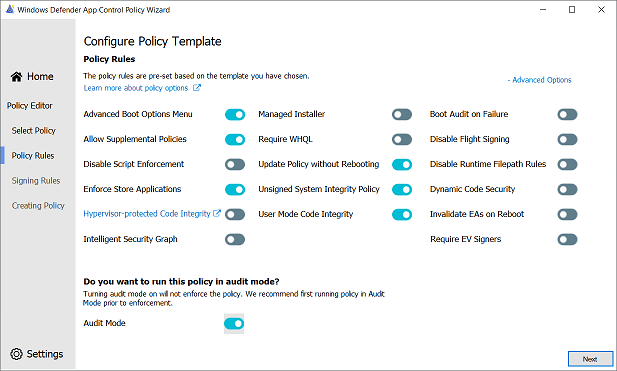
Описание правила политики отображается в нижней части страницы при наложении курсора на заголовок правила. Полный список правил политики и их возможностей см. в таблице Правила политики управления приложениями для бизнеса.
Добавление правил файлов
Мастер управления приложениями для бизнеса позволяет пользователям легко добавлять правила в существующую политику. Ранее эта задача добавления правил включала бы создание новой политики с новыми правилами и ее слияние с существующей политикой.
При нажатии кнопки + Custom Rules открывается панель Настраиваемые правила. Дополнительные сведения о создании правил файлов политики см. в рекомендациях, приведенных в разделе Создание правил файла политики.
Удаление правил файлов
Мастер управления приложениями позволяет быстро и легко удалять правила файлов из существующей политики. Чтобы удалить правило файла любого типа: правило издателя, правило пути, правило имени файла или хэш-правило, выберите правило в таблице в Policy Signing Rules List левой части страницы. При выборе правила выделяется вся строка. Когда строка будет выделена, щелкните значок удаления под таблицей. Перед удалением правила файла мастер запрашивает подтверждение пользователя. После удаления правило больше не отображается в политике или таблице.
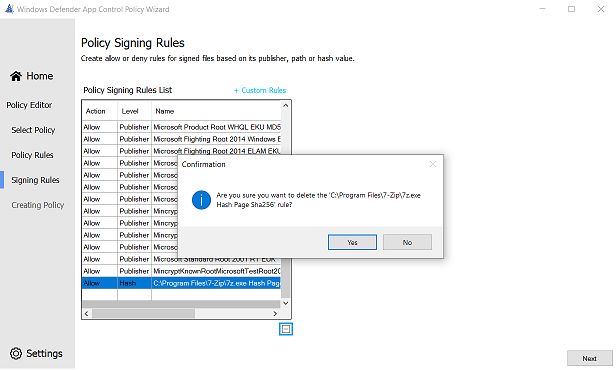
Примечание.
Удаление правила издателя также приведет к удалению связанных правил атрибутов файлов. Например, в приведенном ниже блоке XML при удалении ID_SIGNER_CONTOSO_PUBLISHER также будут удалены правила ID_FILEATTRIB_LOB_APP_1 и ID_FILEATTRIB_LOB_APP_2.
<Signer ID="ID_SIGNER_CONTOSO_PUBLISHER" Name="Contoso LOB Publisher CA">
<CertRoot Type="TBS" Value="0123456789ABCDEF0123456789ABCDEF0123456789ABCDEF0123456789ABCDEF" />
<CertPublisher Value="Contoso IT Dept App Publisher" />
<FileAttribRef RuleID="ID_FILEATTRIB_LOB_APP_1" />
<FileAttribRef RuleID="ID_FILEATTRIB_LOB_APP_2" />
Создание политики
После создания политики новая политика записывается по тому же пути, что и политика редактирования. Новое имя файла политики содержит версию политики, добавленную в конец имени файла. Например, если политика редактирования сохраняется в MyDocuments\BasePolicy.xml, после изменения новая политика будет сохранена в MyDocuments\BasePolicy_v10.0.0.1.xml.